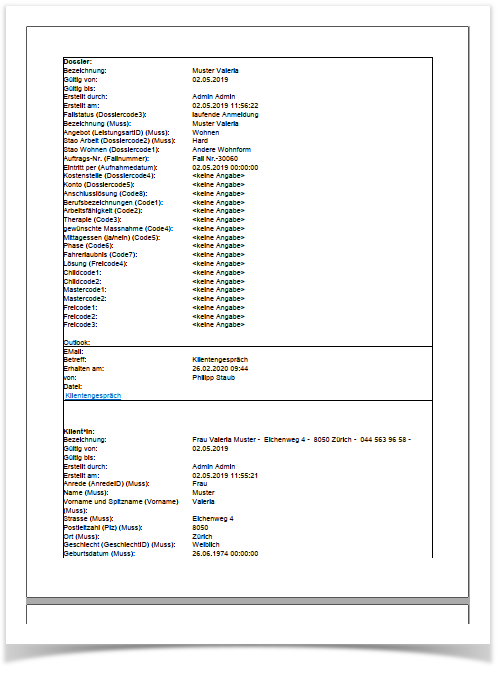Fall anzeigen und exportieren
Es besteht neu die Möglichkeit, sich einen oder mehrere Fälle in der Objektsuche grafisch darstellen zu lassen und die gesamten Falldaten (Objekte, Beziehungen, Ereignisse, Notizen, Dokumente, etc.) zu exportieren. Dabei werden die Falldaten in ein PDF geschrieben und bestehen weiterhin in e-Case.Net.
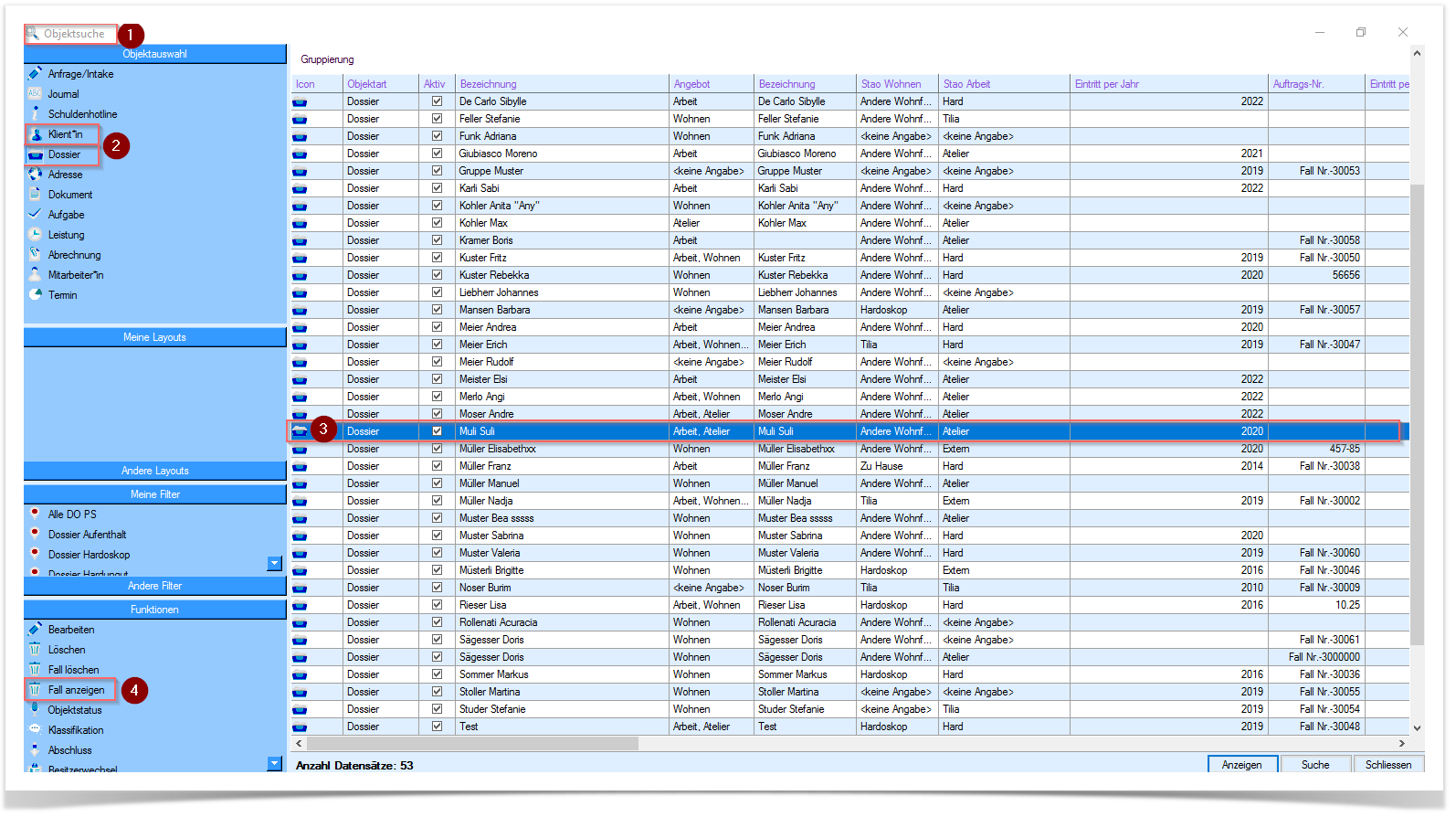
In der Hauptansicht über das Menü «Datei» die «Objektsuche» aufrufen.
Objektart Klient oder Dossier anwählen.
Gewünschtes Dossier oder gewünschter Klient, dessen Falldaten exportiert werden sollen, anwählen.
Funktion «Fall anzeigen» anwählen.
Fall anzeigen
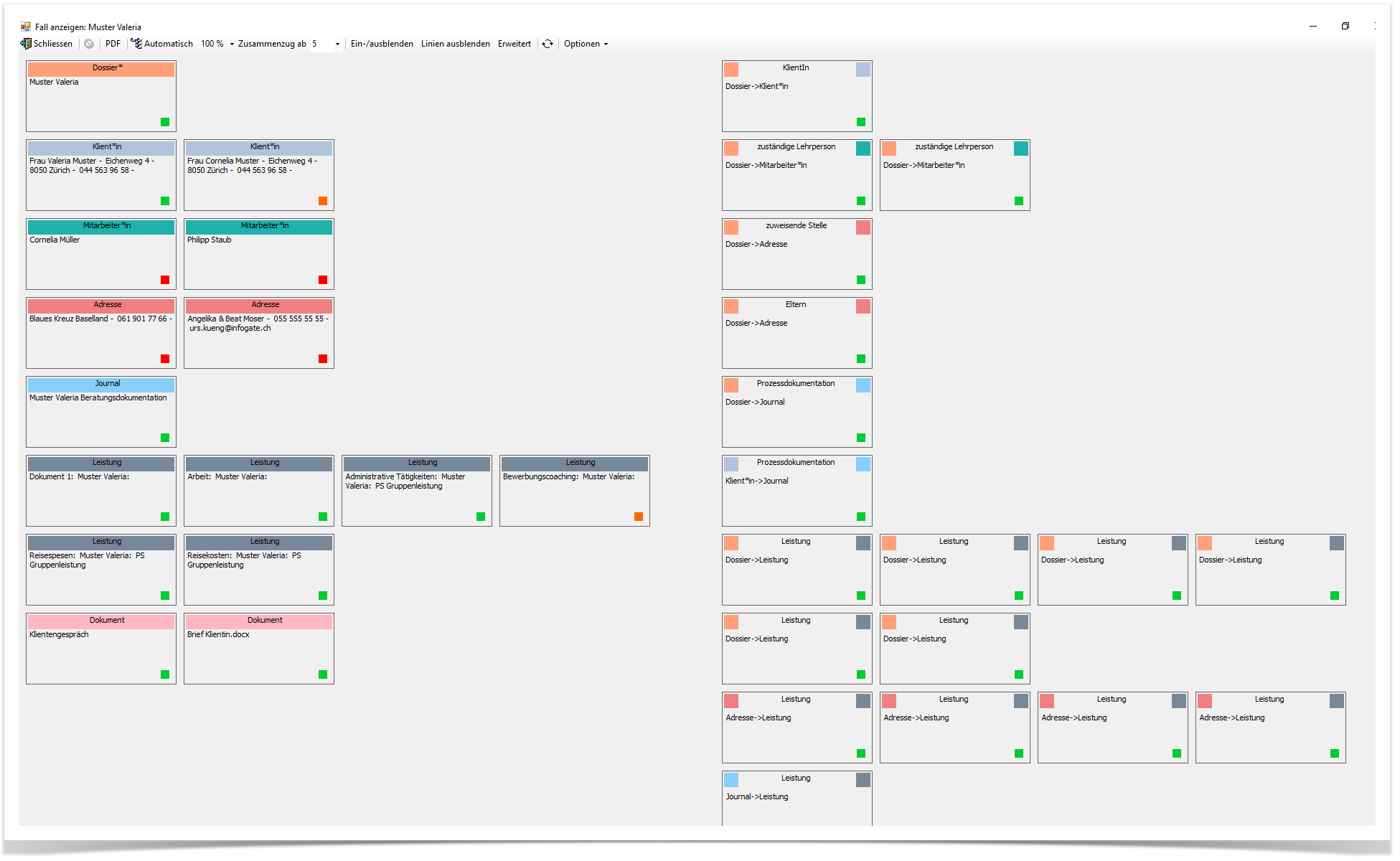
PDF Optionen
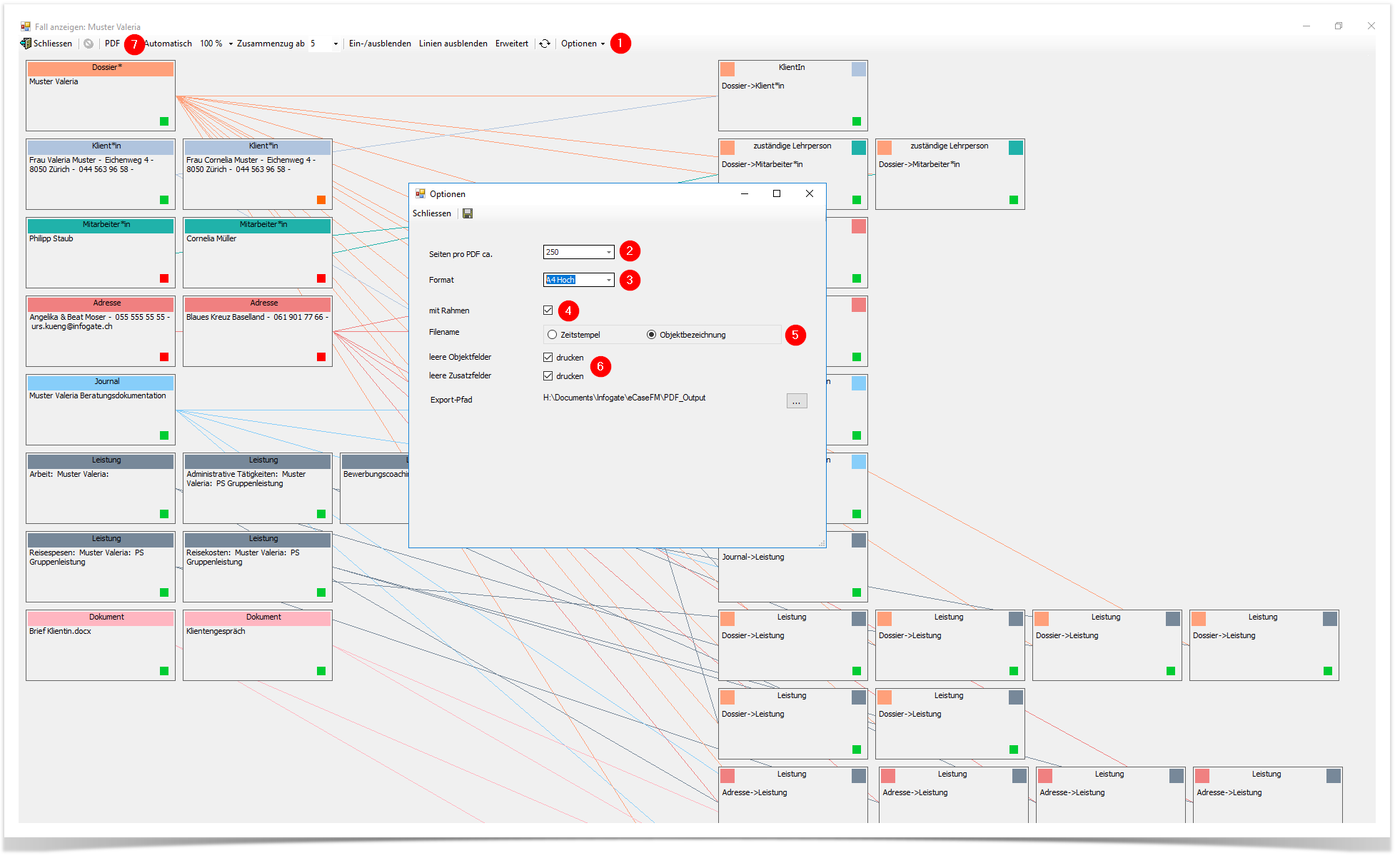
Optionen für den PDF-Export einstellen
Definieren Sie die max. Anzahl Seiten pro PDF-Dokument. Wird die Anzahl der Seiten überschritten, wird ein zweites PDF generiert.
Formatausgabe des PDF-Dokuments wählen (Hoch oder Quer).
Definieren Sie, ob die Datenauflistung im PDF-Dokument mit einem Rahmen umrandet sein soll oder nicht.
Definieren Sie, ob das generierte PDF als Dateiname die Objektbezeichnung oder einen Zeitstempel führen soll.
Definieren Sie, ob Felder mit <keine Angabe> oder gar keinen Wert führen im PDF-Dokument angezeigt werden sollen oder nicht.
Starten Sie den Falldaten-Export über die Funktion «PDF»
PDF generieren / Fall exportieren
Alle Daten aus den Fallobjekten werden in ein PDF geschrieben (Analog zur Fallarchivierung), die Fälle werden jedoch nicht gelöscht.